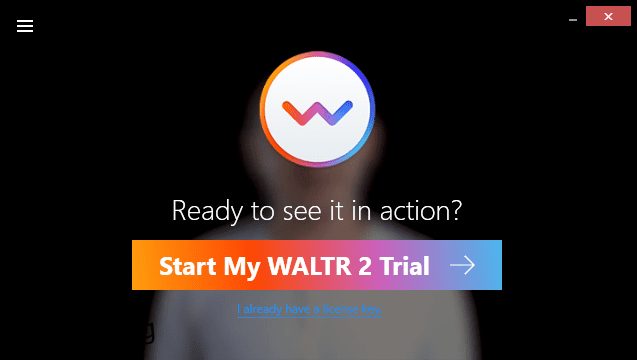Εάν είστε χρήστης iOS για μεγάλο χρονικό διάστημα, γνωρίζετε ότι το να κάνετε απλά πράγματα όπως η μεταφορά δεδομένων δεν είναι τόσο βολικό όσο σε συσκευές Android.
Και επιπλέον, η διακοπή λειτουργίας του iTunes το κάνει ακόμα χειρότερο γιατί έτσι έγινε δυνατή η μεταφορά δεδομένων.
Τώρα, αυτό σημαίνει ότι η μεταφορά δεδομένων στις συσκευές IOS σας έχει γίνει ακόμα πιο δύσκολη; Θα ήταν τρελό γιατί υπάρχουν πολλές περιπτώσεις που θέλουμε να μεταφέρουμε τακτικά δεδομένα από τον υπολογιστή μας σε μια συσκευή IOS.
Θα μπορούσε να σχετίζεται με την εργασία ή απλώς για προσωπικούς λόγους, όπως η αποθήκευση αναμνήσεων. Σε αυτές τις περιπτώσεις τι κάνουμε; Ευτυχώς, υπάρχουν πολλοί τρόποι για να το πετύχετε, και στην πραγματικότητα, αυτοί οι τρόποι είναι πολύ πιο εύκολοι από το να το κάνετε μέσω του iTunes.
Ας δούμε μερικά από τα καλύτερα.
Πίνακας περιεχομένων
ΒΑΛΤΡ 2
ΒΑΛΤΡ 2 είναι σαν το iTunes αλλά σε στεροειδή. Υποστηρίζει πάνω από 36 διαφορετικούς τύπους αρχείων, οι οποίοι μπορούν να μεταφερθούν εύκολα στις συσκευές IOS σας με ευκολία. Ανεξάρτητα από το αν πρόκειται για μουσική, PDF, EPUB ή ακόμα λιγότερο δημοφιλείς μορφές όπως VOB, FLV και AIFF, αυτό το εργαλείο είναι σε θέση να τα χειριστεί.
Ας υποθέσουμε ότι θέλετε να μεταφέρετε αρχεία MP4 από τον υπολογιστή σας στο iPhone σας. Δείτε πώς θα το κάνατε:
Βήμα 1: Κατεβάστε το λογισμικό WALTR 2 στον υπολογιστή σας και εγκαταστήστε το.
Βήμα 2: Αφού ολοκληρωθεί η διαδικασία εγκατάστασης, θα δείτε μια οθόνη όπως αυτή που λέει, “Ξεκινήστε τη δοκιμή μου WALTR 2”. Κάντε κλικ σε αυτό και προχωρήστε στο επόμενο βήμα.
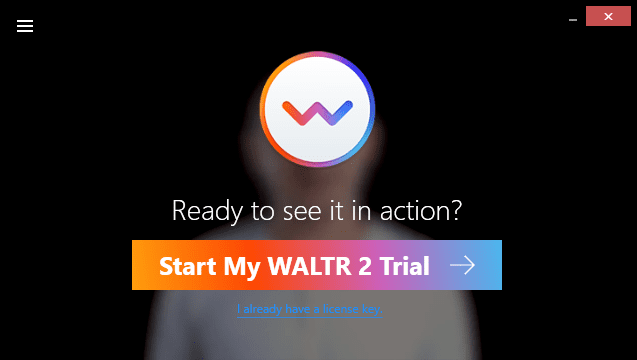
Βήμα 3: Τώρα, θα σας ζητηθεί να εισαγάγετε τη διεύθυνση email σας για να λάβετε το κλειδί ενεργοποίησης.
Βήμα 4: Μόλις λάβετε το κλειδί ενεργοποίησης στο email σας, αντιγράψτε το και επικολλήστε το στο λογισμικό. Θα πρέπει να δείτε ένα μήνυμα επιβεβαίωσης όπως αυτό.
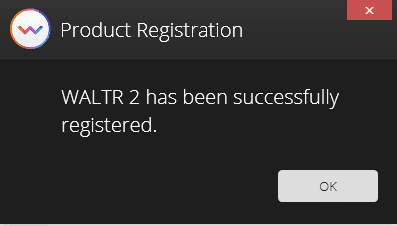
Βήμα 5: Συνδέστε τη συσκευή σας IOS τώρα. Το WALTR 2 θα αναγνωρίσει αυτόματα ποια συσκευή IOS είναι και θα λειτουργήσει σε αυτό.
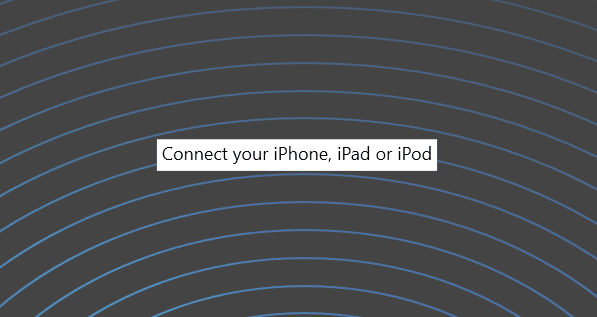
Βήμα 6: Σε αυτό το βήμα, θα πρέπει να σύρετε το αρχείο MP4 στο λογισμικό και θα είναι έτοιμο για μεταφορά στη συσκευή σας IOS. Αυτό είναι περίπου, απλό και εύκολο!
Σε αυτές τις 24 ώρες της δωρεάν δοκιμής, θα πάρετε μια γεύση του πόσο καλό είναι το λογισμικό, οπότε αν είστε ικανοποιημένοι με αυτό, θα πρέπει οπωσδήποτε να το αναβαθμίσετε σε premium, καθώς είναι ένα εύχρηστο εργαλείο.
Το WALTR 2 έχει αναφερθεί από μερικές από τις μεγαλύτερες εταιρείες του κόσμου, όπως οι Forbes, Macworld, Wired και Fox6 News.
MobileTrans
Μεταφέρετε και επαναφέρετε εύκολα δεδομένα, μαζί με αρχεία Whatsapp με Wondershare MobileTrans. Χρησιμοποιείται από περισσότερα από 50 εκατομμύρια άτομα και έχει βαθμολογία TrustPilot 4,6/5, η οποία είναι αρκετά εντυπωσιακή.
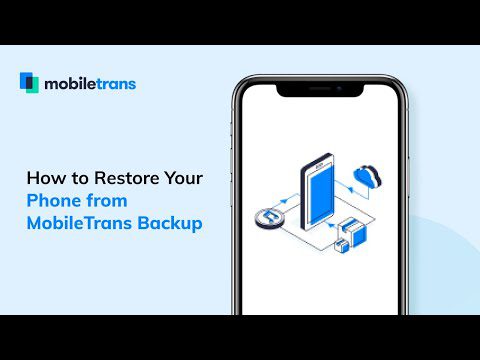
Μπορείτε να μεταφέρετε δεδομένα από τον υπολογιστή σας στη συσκευή IOS ή σε άλλα τηλέφωνα, ακόμα κι αν είναι Android. Οι τύποι αρχείων με δυνατότητα μεταφοράς περιλαμβάνουν μουσική, εφαρμογές, μηνύματα, βίντεο και άλλα.
Αυτό το εργαλείο κάνει πολύ καλά όταν πρόκειται για πολλαπλή λειτουργία, καθώς σας επιτρέπει να δημιουργείτε αντίγραφα ασφαλείας δεδομένων από το τηλέφωνό σας στον υπολογιστή σας και μπορείτε να τα επαναφέρετε όποτε θέλετε.
Το Wondershare MobileTrans μπορεί να ληφθεί στα Windows και στο macOS.
AnyTrans

Διαχειριστείτε πλήρως 27 διαφορετικούς τύπους δεδομένων για δημιουργία αντιγράφων ασφαλείας και μεταφορά ανά πάσα στιγμή στις συσκευές IOS σας με τη βοήθεια AnyTrans. Μπορείτε να μεταφέρετε δεδομένα από υπολογιστή στη συσκευή σας και από συσκευή σε συσκευή, ώστε να μην χάνετε το χρόνο σας κάνοντας τη μεγάλη διαδρομή.
Ακολουθήστε τα παρακάτω βήματα για να μεταφέρετε δεδομένα από τον υπολογιστή σας στο iPhone σας:
Βήμα 1: Κατεβάστε και εγκαταστήστε το λογισμικό στον υπολογιστή σας.
Βήμα 2: Αφού το εγκαταστήσετε, θα σας ζητηθεί να συνδέσετε τη συσκευή σας στον υπολογιστή σας μέσω USB.
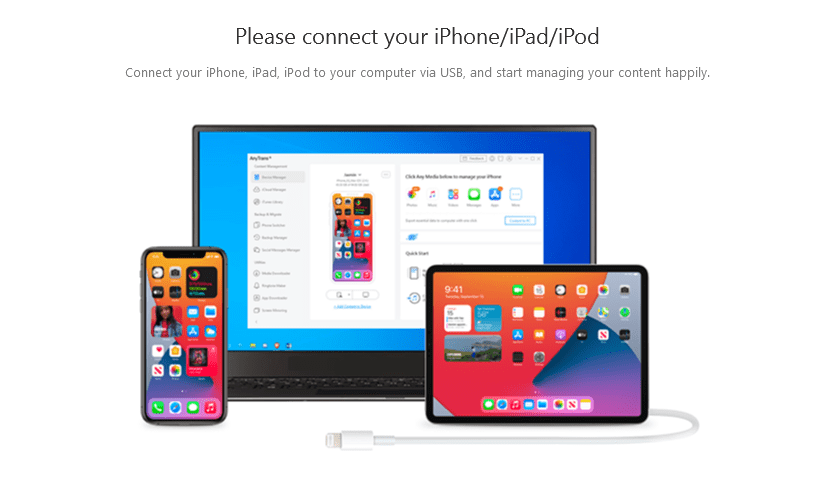
Βήμα 3: Τώρα, θα πρέπει να δείτε μια οθόνη όπως αυτή. Κάντε κλικ στο σημείο που λέει “Προσθήκη περιεχομένου στη συσκευή” κάτω από το μοντέλο iPhone. Μετά από αυτό, μπορείτε να επιλέξετε τα αρχεία που θέλετε να μεταφέρετε.
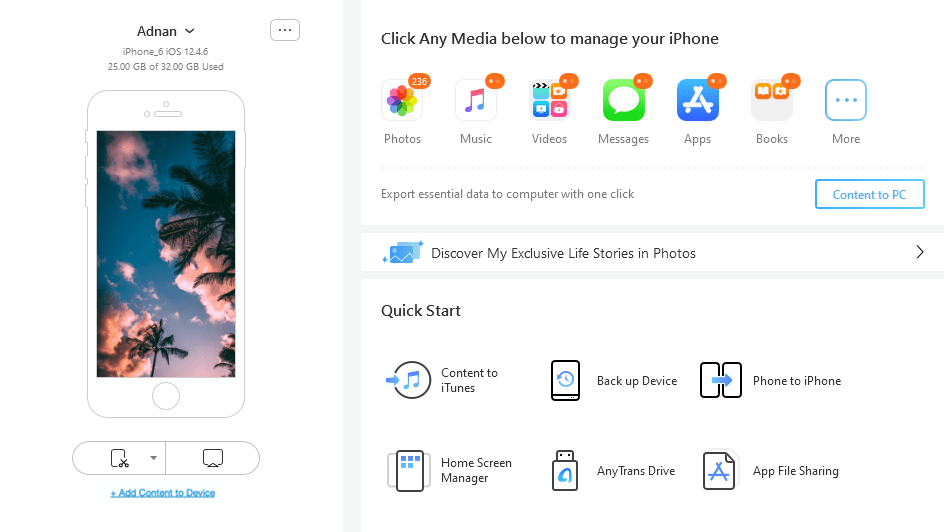
Βήμα 4: Σε αυτό το βήμα, θα ερωτηθείτε πού θέλετε να μεταφέρετε τα δεδομένα. Επιλέξτε τον κατάλληλο φάκελο και πατήστε «Επόμενο».

Βήμα 5: Δώστε λίγο χρόνο για να ολοκληρωθεί η μεταφορά. Μόλις ολοκληρωθεί, θα δείτε αυτό το μήνυμα, που σημαίνει ότι τελειώσαμε!
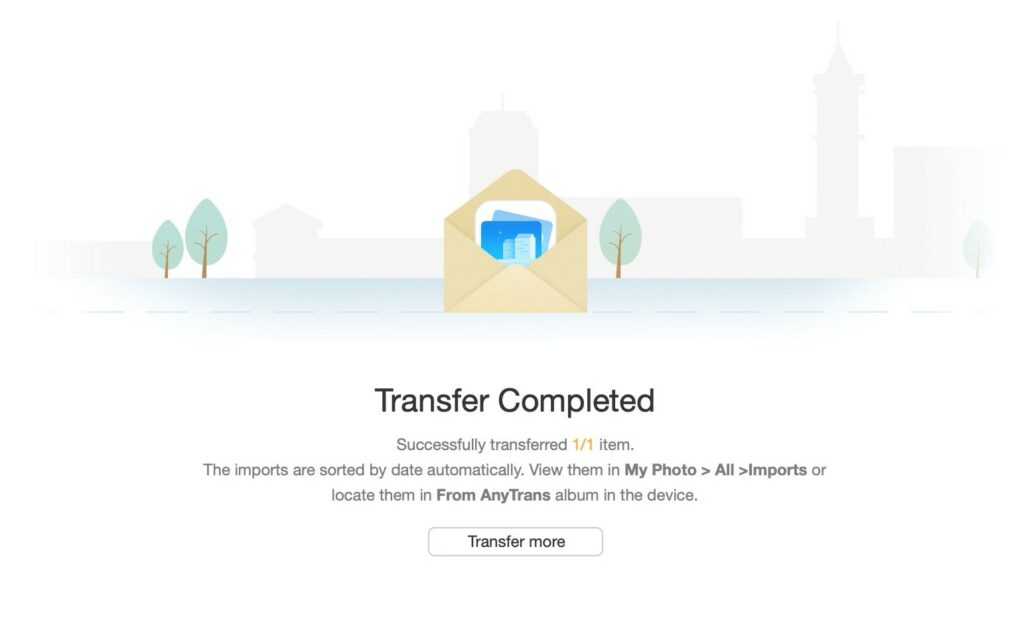
Ως δευτερεύουσα σημείωση, μπορείτε να επιλέξετε να δημιουργήσετε αντίγραφα ασφαλείας όλων των δεδομένων σας ή ακόμη και επιλεκτικά αυτών που χρειάζεστε. Υπάρχει επίσης μια επιλογή αυτόματης δημιουργίας αντιγράφων ασφαλείας των δεδομένων του iPhone σας ασύρματα, κάτι που είναι πολύ ωραίο.
Δεν χρειάζεστε τεχνολογικές γνώσεις ή προηγούμενη εμπειρία για να χρησιμοποιήσετε αυτό το εργαλείο. Πιστεύω ότι ακόμη και ο 12χρονος γείτονάς σας θα μπορούσε να το κάνει με λίγη καθοδήγηση. Είναι τόσο απλό και εύκολο. 😉
EaseUs MobiMover
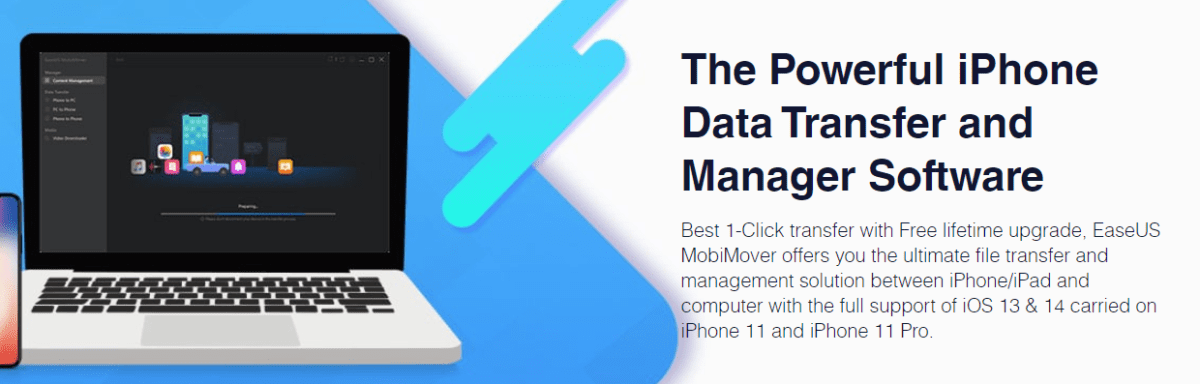
Υποστηρίζει μεταφορά δεδομένων μεταξύ δύο συσκευών IOS και του υπολογιστή σας. EaseUs MobiMover είναι ένα άλλο απλό και διαισθητικό εργαλείο. Σας επιτρέπει να μεταφέρετε φωτογραφίες, μουσική και άλλους τύπους δεδομένων με λίγα μόνο κλικ.
Η διαδικασία είναι βασικά σχεδόν η ίδια και απλή με τα άλλα εργαλεία αυτής της λίστας. Συνδέετε τη συσκευή σας, επιλέγετε τα δεδομένα και πατάτε «επιβεβαίωση» για να ξεκινήσει η μεταφορά. Έρχεται με μια δωρεάν έκδοση και μια έκδοση PRO, την οποία μπορείτε να ελέγξετε αφού δοκιμάσετε τη δωρεάν.
Εκτός από τη μεταφορά δεδομένων, υπάρχει επίσης μια επιλογή για να ξεκλειδώσετε τη συσκευή σας εάν δεν μπορείτε να αποκτήσετε πρόσβαση σε αυτήν. Μπορείτε να ξεκλειδώσετε Face ID, Touch ID, 4ψήφιο κωδικό πρόσβασης και 6ψήφιο κωδικό πρόσβασης.
iMazing
Τελευταίο αλλά εξίσου σημαντικό, iMazing σας δίνει τον πλήρη έλεγχο της συσκευής σας IOS και η διαχείριση δεδομένων είναι ένα στοιχείο αυτού.

Μπορείτε να μεταφέρετε, να δημιουργήσετε αντίγραφα ασφαλείας και να επαναφέρετε πολλούς τύπους δεδομένων, όπως:
- Μηνύματα
- Επαφές
- Δεδομένα Safari
- Κουδούνισματα τηλεφώνου
- PDF και ηλεκτρονικά βιβλία
- Ιστορικό κλήσεων
- Σημειώσεις και φωνητικά σημειώματα
Αυτό το εργαλείο το εμπιστεύονται περισσότεροι από 10 εκατομμύρια χρήστες παγκοσμίως, και ενώ υπάρχουν διάφοροι λόγοι πίσω από τη μεγάλη πελατειακή βάση, ένας τέτοιος λόγος που δεν μπορεί να αγνοηθεί είναι το γεγονός ότι είναι πολύγλωσσο. Υποστηρίζει 11 διαφορετικές γλώσσες, όπως γερμανικά, ιταλικά και ρωσικά.
Μπορείτε να ξεκινήσετε με το iMazing δωρεάν και είναι συμβατό με Windows και macOS.
συμπέρασμα
Τα παραπάνω εργαλεία είναι μερικές από τις καλύτερες επιλογές για τη μεταφορά δεδομένων στις συσκευές IOS σας χωρίς iTunes. Μπορείτε να είστε βέβαιοι ότι όλοι τους κάνουν εξαιρετική δουλειά ανεξάρτητα από την τιμή και την ηλικία τους στην αγορά. 🙂
Στη συνέχεια, μπορείτε να δείτε μερικά από τα καλύτερα εργαλεία για την ανάκτηση δεδομένων από iPhone και iPad.